首页 > 电脑系统教程
【0xc00d36c4】w10无法播放0xc00d36c4_打不开_如何解决
admin 2021-11-13 11:34:31 电脑系统教程如何解决音乐/视频错误0xc00d36c4
*关闭复制保护在Windows媒体播放器
*失踪的编解码器安装
*使用VLC媒体播放器
*把你的音乐文件
*修正播放设置配置错误
解决方案1–关闭复制保护在Windows媒体播放器
Windows媒体播放器默认复制保护的媒体文件,它燃烧,使他们无法在其他媒体/音乐播放器打开。你可以关闭此功能。遵循这些步骤:
1、开始在搜索栏输入“媒体播放器”。打开媒体播放器。
2、在Windows媒体播放器窗口的左上部分,寻找“组织”。点击它,打开选项。
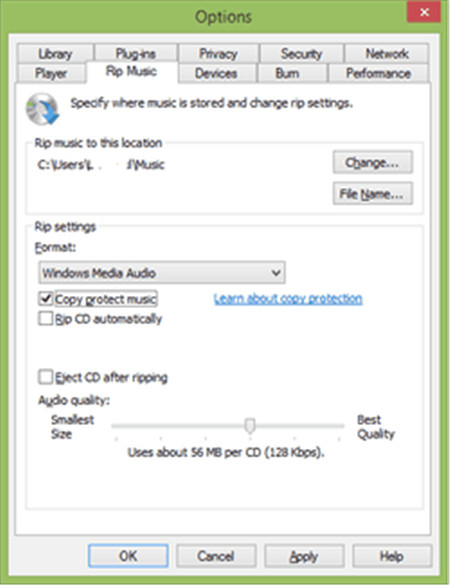
3、打开翻录音乐标签。
4、取消选中“复制音乐”。单击“确定”以应用更改。
这将确保问题不会出现在未来。现在,继续下一步。
解决方案2–失踪的编解码器
编解码器进行编码和解码,帮助媒体文件的数字数据的程序。基本上,他们帮助打开数字媒体文件在您的计算机。最常见的错误代码0xc00d36c4出现因为缺少解码器。幸运的是,你可以很容易地安装。
下载K-Lite编解码器包这个链接。打开安装向导,按照屏幕上的指示完成过程。一旦完成,重启你的电脑。
希望本应解决的问题。如果没有,试着下一步。
解决方案3–使用VLC媒体播放器

也许最简单的解决方案就是尽量在VLC媒体播放器打开媒体文件。如果VLC媒体播放器无法打开您的媒体文件,该证明文件已损坏。VLC可以开放其他几乎任何格式的媒体文件。遵循这些步骤:
1、从下载VLC媒体播放器官方网站
2、打开安装文件,按照屏幕上的指示。
三、一旦过程对媒体完成右击要打开的文件。选择> VLC媒体播放器打开。
如果文件打开。如果是这样,那么问题在于缺少编解码器。
解决方案4–移动你的音乐文件
有时候,移动媒体文件从外部存储位置为你的内部存储可以帮助解决这个问题。
选择您要播放和复制的文件(CTRL C)。把它们贴在你的内部存储在一个位置(Ctrl V)。看看文件现在将打开。
如果没有,你可以尝试复制他们的默认Windows的音乐库。这是C里面的音乐文件夹:(或曾经是你的本地磁盘)>用户。如果不这样做,尝试下一个解决方案。
解决方案5–播放设置配置错误
有时候,错误代码0xc00d36c4可能由于播放设置被恶意软件或由不同用户更改出现。故障排除的配置可以帮助解决这个问题。只要遵循这些步骤:
1、在屏幕的右下角,找到音量图标。
2、在“播放设备,请单击“。
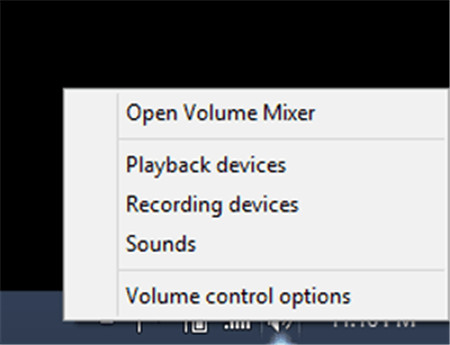
3、打开扬声器”选项卡,选择“配置选项”打开扬声器设置窗口。
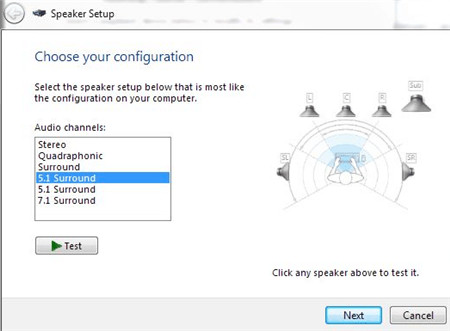
4、会出现一系列的音频通道。为每一个音频通道上的测试按钮。如果说“未能发挥测试音”出现的错误信息,使电视频道的一个音符。
5、一旦你测试的所有音频通道,在“下一步”点击。
6、取消所有的扬声器产生的误差。
7、关上窗户,看看媒体文件将起到现在。
相关教程推荐
- 2021-11-13 win7系统分区多大合适,win7系统分区怎么分
- 2021-07-27 win7怎么连无线网,win7怎么连无线网络
- 2021-10-26 win7如何深度清理c盘,win7如何深度清理c盘空间
- 2021-07-26 win7系统语言改中文,win8系统语言改为中文
- 2021-09-21 win7网络设置本地连接,win7启用本地连接
- 2021-11-12 win7最新系统版本,windows7最新版本
- 2021-11-08 刚重装的win7系统不能上网,刚重装的win7系统不能
- 2021-11-09 电脑网卡驱动下载win7,电脑网卡驱动下载了怎么
- 2021-11-11 win7网络连接黄叹号,win7网络连接黄叹号诊断无异
- 2021-10-13 win7旗舰版电脑老是死机怎么回事,电脑的win7系统